
Gmail, Google Play, Google 디스크 또는 기타 서비스 "Corporation of Good"에 로그인 할 수 없습니다. Google 계정 입구의 어려움은 다양한 이유로 발생할 수 있습니다.
이 기사에서는 Google의 승인을 가진 주요 문제를 살펴보고 그들을 다루는 방법을 말해 줄 것입니다.
"나는 암호를 기억하지 않는다"
동의, 이상한 일은이 암호를 ... 첫눈에 간단한 것 같습니다. 비 사용의 부채로 심볼의 조합은 쉽게 잊어 버릴 수 있습니다.대부분의 사용자는 Google "계정"을 포함하여 암호를 복원 할 필요가 정기적으로 직면 해 있습니다. 검색 거인의 이점은이 경우 계정에 대한 액세스를 복원하는 데 필요한 모든 도구를 제공합니다.
웹 사이트에서 읽어보십시오 : Google 계정의 암호를 복원하는 방법
그러나 암호 손실에 대한 문제는 한 번 및 모두를 위해 수정할 수 있습니다. 이렇게하려면 안정적인 암호 관리자가 필요합니다. Mozilla Firefox의 LastPass Password Manager ...에 이러한 솔루션은 브라우저 및 독립 응용 프로그램 모두에 대한 추가 기능이 있습니다. 그들은 모든 자격 증명을 한 곳에서 안전하게 저장할 수 있습니다.
"나는 로그인을 기억하지 못한다"
Google 계정을 입력하려면 암호 외에도 사용자 이름 또는 이메일 주소를 지정하십시오. 그러나 이러한 데이터가 잃어버린 경우 잊어 버렸습니다. 단순히 말하기? 이것은 또한 발생하며 이것을 제공합니다.
- 이 경우 계정 액세스를 시작하십시오 특별한 페이지.

여기서 계정에 첨부 된 예비 IMAL 또는 전화 번호를 지정합니다.
- 우리는 Google 계정에 지정된 이름과 성을 입력해야합니다.

- 그 후, 이것이 우리의 계정인지 확인해야합니다. 이 명령의 첫 번째 단락에서 백업 전자 메일 주소를 지정하면 일회용 확인 코드를 보내라는 메시지가 표시됩니다.

모바일 수가 "계정"Google에 연결된 경우 코드를 SMS로 보냅니다. 어떤 경우에도 확인 조합을 얻으려면 "보내기"를 클릭하거나 "SMS 보내기"를 클릭하십시오. 그런 다음 수신 된 코드를 적절한 형식으로 입력하십시오.
- ID를 확인하면 Google 계정의 적절한 이름이있는 목록을받습니다. 원하는 것을 선택하고 계정을 승인하는 것만으로 남아 있습니다.
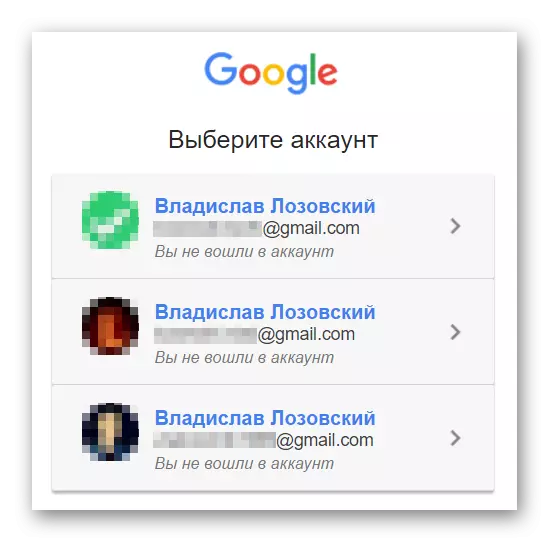
로그인을 복원 할 때 문제가 발생합니다
계정 액세스 복구 절차 중에 지정된 정보가있는 계정이 존재하지 않는다는 메시지를 받았습니다. 이는 입력시 오류가 발생했음을 의미합니다.

백업 이메일 주소 또는 사용자의 이름과 성을 입력 할 수 있습니다. 이 데이터를 입력하려면 "시도 반복"을 다시 누르십시오.
또한 모든 것이 올바른 것처럼 보이고 복구 작업이 성공적으로 전달되었지만 원하는 사용자 이름을 꺼지지 않았습니다. 여기에서는 잘못된 백업 또는 휴대 전화 번호를 입력 할 가능성이 가장 높습니다. 다시 작업을 수행하려고할만한 가치가 있지만 다른 데이터가 이미 있습니다.
"로그인과 암호를 기억하지만 여전히 어쨌든 들어올 수 없습니다."
예, 또한 일어납니다. 대부분 다음 오류 메시지 중 하나가 나타납니다.nalist 이름과 암호
이 경우 권한 부여를위한 데이터 항목의 정확성을 확인하는 데 필요한 첫 번째 일입니다. 페이지를 새로 고침하고 다시 한 번 사용자 이름과 암호를 지정하십시오.
자격 증명이 모두 순서대로 있으면 Google 계정 복구 절차를 거칩니다. 이것은 도움이 될 것입니다.
웹 사이트에서 읽어보십시오 : Google에서 계정을 복원하는 방법
쿠키 절약 쿠키 장애인
이런 종류의 실수가있는 경우, 우리의 행동은 가능한 한 가장 분명하고 간단합니다. 브라우저에서 쿠키를 저장할 필요가 있습니다.수업: 브라우저에서 쿠키를 켜는 방법 Mozilla Firefox
수업: 브라우저 오페라 : 쿠키 활성화
수업: yandex.browser에서 쿠키를 활성화하는 방법?
수업: Google 크롬에서 쿠키를 활성화하는 방법
수업: Internet Explorer에서 쿠키를 켭니다
그러나 때로는 쿠키가 포함되지 않을 수 있습니다. 이 경우 사용 된 브라우저의 캐시를 정리해야합니다.
수업: Google 크롬 브라우저에서 캐시를 청소하는 방법
수업: 오페라 브라우저에서 쿠키 및 캐시를 청소하는 3 가지 방법
수업: Cache Yandex.bauser를 청소하는 방법?
수업: Internet Explorer에서 캐시 삭제
수업: Mozilla Firefox 브라우저에서 캐시를 청소하는 방법
로그인 및 암호 페이지를 입력 한 후에도 동일한 작업이 도움이되면 무한히 업데이트되었습니다.
계정이 차단되었습니다
Google 계정을 입력하려고 할 때 Google 계정을 입력하려고하면 계정의 계정에 알리고있는 오류 메시지가 나타납니다. 여기의 권한 부여를위한 간단한 데이터 복구가 더 이상 수행되지 않습니다. 이 경우 계정은 "Reanimate"해야 하며이 프로세스는 다소 지연 될 수 있습니다.
웹 사이트에서 읽어보십시오 : Google에서 계정을 복원하는 방법
Google 계정의 권한 부여에서 발생하는 주요 문제를 분해하여 해결하십시오. SMS 또는 특수 응용 프로그램을 사용하여 로그인을 확인할 때 오류가 발생하면 항상 수정할 수 있습니다. 계정 지원 페이지 Google.
